컴퓨터의 C 드라이브가 가득 차면 어떻게 해야 합니까? 빠른 해결 방법 소개
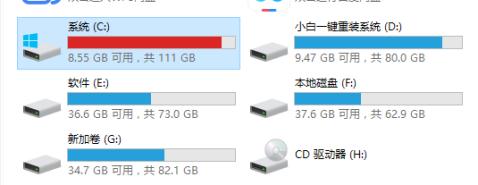
먼저: 매일 쓰레기를 청소하는 습관을 기르세요
많은 친구들이 컴퓨터를 구입한 후 시스템의 쓰레기와 캐시를 거의 정리하지 않으면, 시간이 지나면 시스템 디스크 공간이 줄어들고 컴퓨터의 작동이 느려집니다. 느려집니다.
해결책: 정기적으로 시스템 쓰레기를 정리하고, 데스크톱 파일을 정리하고, 휴지통에 있는 쓰레기를 삭제하는 것이 좋습니다. 일반적으로 일주일에 한 번 습관이 다릅니다.
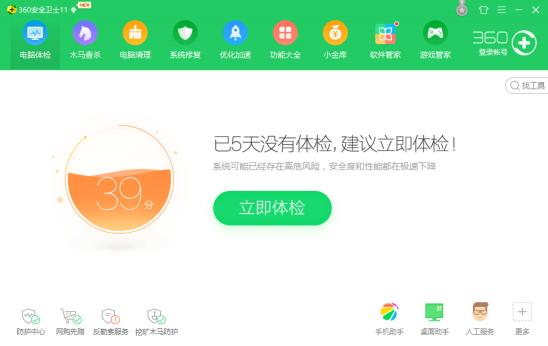
두 번째: 소프트웨어 설치 위치 조정
많은 친구들이 소프트웨어를 설치할 때 기본 설치 주소를 사용합니다. 실제로 기본 설치 위치는 시스템 C 드라이브이며 많은 설치 소프트웨어가 번들로 제공되는 경우가 많습니다. 반면 시스템 C 드라이브는 가득 찼습니다.
해결책: 소프트웨어를 설치할 때 번들 또는 FamilyBucket 설치에 주의하고 자주 사용하지 않는 소프트웨어를 시스템 디스크가 아닌 드라이브 문자에 설치하여 시스템 디스크에 충분한 실행 공간이 있는지 확인하십시오.
셋째: 시스템 디스크 공간 확장
현재 노트북의 시스템 디스크에는 기본적으로 부팅 속도와 시스템 작동을 효과적으로 향상시킬 수 있는 솔리드 스테이트 드라이브가 장착되어 있습니다. 그러나 솔리드 스테이트 드라이브의 공간은 더 작습니다. 기계식 하드 드라이브보다 훨씬 많았습니다. 당시 시스템 디스크는 몇 달 안에 가득 찼습니다.
해결책: 솔리드 스테이트 공간을 확장해 보세요. AOMEI 파티션 도구를 사용하여 C 드라이브에 공간을 추가할 수 있습니다. 위의 관련 튜토리얼은 공간 확장을 위해 권장되지 않습니다.
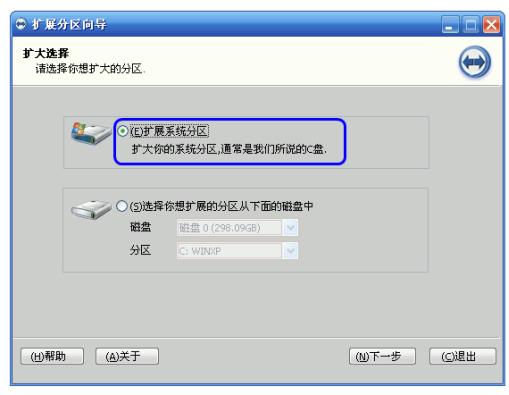
넷째: 초보자가 시스템을 다시 설치합니다
시스템 정크를 정리하거나 소프트웨어 프로그램을 삭제하여 시스템 디스크에 여전히 공간이 부족한 경우가 많습니다. 또 다른 효과적인 방법이 있습니다. 해결책은 시스템을 다시 설치하는 것입니다. 유일한 단점은 데이터를 백업하고 소프트웨어를 다시 설치해야 한다는 것입니다.
해결책: Xiaobai 도구를 다운로드한 후 소프트웨어 프롬프트를 따르고 몇 단계에 따라 시스템 재설치를 완료하세요. 시스템 문제가 발생하면 Xiaobai 기술 고객 서비스에 문의할 수도 있습니다. 이 서비스는 완전 무료입니다!
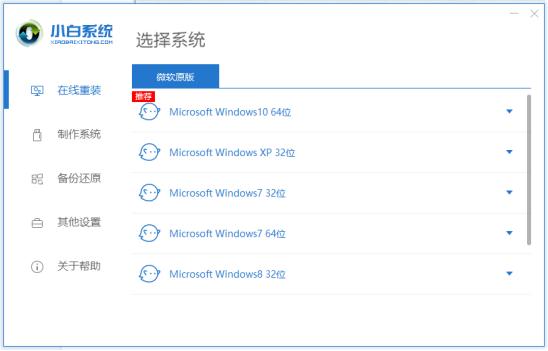
위는 컴퓨터 시스템 C 드라이브가 꽉 찼을 때의 해결 방법입니다. 마지막 방법은 조건이 허용되면 SSD를 시스템 디스크로 추가하는 것입니다. 저는 초보자입니다. 시스템을 쉽게 재설치할 수 있도록 함께 배워보겠습니다.
관련 추천
1. 초보자도 한 번의 클릭으로 win10 시스템을 재설치할 수 있습니다
2. 노트북은 한 번의 클릭으로 win10 시스템을 재설치할 수 있습니다
3. 데스크탑 컴퓨터는 한 번의 클릭으로 win10 시스템을 재설치할 수 있습니다.
위 내용은 컴퓨터의 C 드라이브가 가득 차면 어떻게 해야 합니까? 빠른 해결 방법 소개의 상세 내용입니다. 자세한 내용은 PHP 중국어 웹사이트의 기타 관련 기사를 참조하세요!

핫 AI 도구

Undresser.AI Undress
사실적인 누드 사진을 만들기 위한 AI 기반 앱

AI Clothes Remover
사진에서 옷을 제거하는 온라인 AI 도구입니다.

Undress AI Tool
무료로 이미지를 벗다

Clothoff.io
AI 옷 제거제

Video Face Swap
완전히 무료인 AI 얼굴 교환 도구를 사용하여 모든 비디오의 얼굴을 쉽게 바꾸세요!

인기 기사

뜨거운 도구

메모장++7.3.1
사용하기 쉬운 무료 코드 편집기

SublimeText3 중국어 버전
중국어 버전, 사용하기 매우 쉽습니다.

스튜디오 13.0.1 보내기
강력한 PHP 통합 개발 환경

드림위버 CS6
시각적 웹 개발 도구

SublimeText3 Mac 버전
신 수준의 코드 편집 소프트웨어(SublimeText3)

뜨거운 주제
 7781
7781
 15
15
 1644
1644
 14
14
 1400
1400
 52
52
 1297
1297
 25
25
 1234
1234
 29
29
 PS가 계속 로딩을 보여주는 이유는 무엇입니까?
Apr 06, 2025 pm 06:39 PM
PS가 계속 로딩을 보여주는 이유는 무엇입니까?
Apr 06, 2025 pm 06:39 PM
PS "로드"문제는 자원 액세스 또는 처리 문제로 인한 것입니다. 하드 디스크 판독 속도는 느리거나 나쁘다 : CrystalDiskinfo를 사용하여 하드 디스크 건강을 확인하고 문제가있는 하드 디스크를 교체하십시오. 불충분 한 메모리 : 고해상도 이미지 및 복잡한 레이어 처리에 대한 PS의 요구를 충족시키기 위해 메모리 업그레이드 메모리. 그래픽 카드 드라이버는 구식 또는 손상됩니다. 운전자를 업데이트하여 PS와 그래픽 카드 간의 통신을 최적화하십시오. 파일 경로는 너무 길거나 파일 이름에는 특수 문자가 있습니다. 짧은 경로를 사용하고 특수 문자를 피하십시오. PS 자체 문제 : PS 설치 프로그램을 다시 설치하거나 수리하십시오.
 PS의 로딩 속도 속도를 높이는 방법?
Apr 06, 2025 pm 06:27 PM
PS의 로딩 속도 속도를 높이는 방법?
Apr 06, 2025 pm 06:27 PM
느린 Photoshop 스타트 업 문제를 해결하려면 다음을 포함한 다중 프론트 접근 방식이 필요합니다. 하드웨어 업그레이드 (메모리, 솔리드 스테이트 드라이브, CPU); 구식 또는 양립 할 수없는 플러그인 제거; 정기적으로 시스템 쓰레기 및 과도한 배경 프로그램 청소; 주의를 기울여 관련없는 프로그램 폐쇄; 시작하는 동안 많은 파일을 열지 않도록합니다.
 PS가 항상 로딩되고 있음을 보여줄 때 로딩 문제를 해결하는 방법은 무엇입니까?
Apr 06, 2025 pm 06:30 PM
PS가 항상 로딩되고 있음을 보여줄 때 로딩 문제를 해결하는 방법은 무엇입니까?
Apr 06, 2025 pm 06:30 PM
PS 카드가 "로드"되어 있습니까? 솔루션에는 컴퓨터 구성 (메모리, 하드 디스크, 프로세서) 확인, 하드 디스크 조각 청소, 그래픽 카드 드라이버 업데이트, PS 설정 조정, PS 재설치 및 우수한 프로그래밍 습관 개발이 포함됩니다.
 느린 PS로드가 컴퓨터 구성과 관련이 있습니까?
Apr 06, 2025 pm 06:24 PM
느린 PS로드가 컴퓨터 구성과 관련이 있습니까?
Apr 06, 2025 pm 06:24 PM
PS 로딩이 느린 이유는 하드웨어 (CPU, 메모리, 하드 디스크, 그래픽 카드) 및 소프트웨어 (시스템, 백그라운드 프로그램)의 결합 된 영향 때문입니다. 솔루션에는 하드웨어 업그레이드 (특히 솔리드 스테이트 드라이브 교체), 소프트웨어 최적화 (시스템 쓰레기 청소, 드라이버 업데이트, PS 설정 확인) 및 PS 파일 처리가 포함됩니다. 정기적 인 컴퓨터 유지 보수는 또한 PS 달리기 속도를 향상시키는 데 도움이 될 수 있습니다.
 PS 느린 로딩이 실행중인 다른 프로그램과 관련이 있습니까?
Apr 06, 2025 pm 06:03 PM
PS 느린 로딩이 실행중인 다른 프로그램과 관련이 있습니까?
Apr 06, 2025 pm 06:03 PM
사무실 소프트웨어 마스터 링 비밀에는 다음이 포함됩니다. 다양한 버전 및 플랫폼 이해, 올바르게 설치 및 구성, 소프트웨어 인터페이스 사용에 능숙하며 기능 운영에 대한 심층적 인 이해, 응용 프로그램 협업 및 기능 공유 기능, 템플릿 및 스타일 사용, 고급 기술 마스터 및 일반적인 문제 해결. 또한 요구에 맞는 버전을 선택하고 템플릿과 스타일을 잘 활용하고 백업 습관을 개발하며 효율성을 향상시키기 위해 바로 가기 키와 고급 기술을 학습해야합니다.
 PS가 파일을 열 때로드 문제를 해결하는 방법은 무엇입니까?
Apr 06, 2025 pm 06:33 PM
PS가 파일을 열 때로드 문제를 해결하는 방법은 무엇입니까?
Apr 06, 2025 pm 06:33 PM
"로드"는 PS에서 파일을 열 때 말더듬이 발생합니다. 그 이유에는 너무 크거나 손상된 파일, 메모리 불충분, 하드 디스크 속도가 느리게, 그래픽 카드 드라이버 문제, PS 버전 또는 플러그인 충돌이 포함될 수 있습니다. 솔루션은 다음과 같습니다. 파일 크기 및 무결성 확인, 메모리 증가, 하드 디스크 업그레이드, 그래픽 카드 드라이버 업데이트, 의심스러운 플러그인 제거 또는 비활성화 및 PS를 다시 설치하십시오. 이 문제는 PS 성능 설정을 점차적으로 확인하고 잘 활용하고 우수한 파일 관리 습관을 개발함으로써 효과적으로 해결할 수 있습니다.
 MySQL은 인터넷이 필요합니까?
Apr 08, 2025 pm 02:18 PM
MySQL은 인터넷이 필요합니까?
Apr 08, 2025 pm 02:18 PM
MySQL은 기본 데이터 저장 및 관리를위한 네트워크 연결없이 실행할 수 있습니다. 그러나 다른 시스템과의 상호 작용, 원격 액세스 또는 복제 및 클러스터링과 같은 고급 기능을 사용하려면 네트워크 연결이 필요합니다. 또한 보안 측정 (예 : 방화벽), 성능 최적화 (올바른 네트워크 연결 선택) 및 데이터 백업은 인터넷에 연결하는 데 중요합니다.
 PS가 시작될 때 로딩 문제를 해결하는 방법은 무엇입니까?
Apr 06, 2025 pm 06:36 PM
PS가 시작될 때 로딩 문제를 해결하는 방법은 무엇입니까?
Apr 06, 2025 pm 06:36 PM
부팅 할 때 "로드"에 PS가 붙어있는 여러 가지 이유로 인해 발생할 수 있습니다. 손상되거나 충돌하는 플러그인을 비활성화합니다. 손상된 구성 파일을 삭제하거나 바꾸십시오. 불충분 한 메모리를 피하기 위해 불필요한 프로그램을 닫거나 메모리를 업그레이드하십시오. 하드 드라이브 독서 속도를 높이기 위해 솔리드 스테이트 드라이브로 업그레이드하십시오. 손상된 시스템 파일 또는 설치 패키지 문제를 복구하기 위해 PS를 다시 설치합니다. 시작 오류 로그 분석의 시작 과정에서 오류 정보를 봅니다.




